【図解】CGNATとは?確認方法と仕組みをわかりやすく解説

ネットが遅い、オンラインゲームが繋がりにくい——そんなトラブルの裏にあるのがCGNATという仕組みです。
この記事では、専門用語をできるだけ使わず、CGNATの確認方法を初心者でもわかる手順で紹介します。
VDSLが遅い原因など、通信トラブルを理解するための基礎知識として役立ちます。

1. 結論:CGNATかどうかを確認すれば、原因が一気に見えてくる

Wi-Fiがつながっているのに、ゲームがうまくできない…。
そんなとき、「どうしてだろう?」と思ったことはありませんか?
じつはその原因のひとつに、CGNAT(シージーエヌエーティー)という“特別な仕組み”が関係していることがあります。
CGNATは、たくさんの人が同じ「道(インターネットの番地)」を使うようにする仕組みです。
ふつうの家なら1人1台のスマホがあるように、インターネットでも1つの家に1つの「住所(グローバルIP)」があるのが普通です。
でもCGNATでは、たくさんの家が1つの住所を共有しているんです。
この“共有”があると、自分だけのルートが使えないので、
「ポートを開けても通信が届かない」「NATタイプが変わらない」といったトラブルが起こりやすくなります。
だからまず最初にやるべきことは、
自分の回線がCGNATなのかどうかを確認すること!
これを調べるだけで、ゲームがつながらない理由や、ポート開放ができない原因がはっきり見えてきます。
NATタイプが変わらない原因をつきとめる第一歩は、「自分の回線がCGNATかどうか」を調べることです。
ちなみに「遅い=CGNAT」とは限りません。
回線の混雑や宅内Wi-Fiが原因かどうかを切り分けるには、まずSpeedtestの使い方(測定のコツと注意点)で“実測”を取っておくと判断が早いです。
2. CGNATとは?簡単に仕組みを理解しよう

インターネットの世界には、「IPアドレス」という“住所”があります。
これは、パソコンやスマホ、ゲーム機がネットの中でやり取りするための番号のことです。
でも、世界中の人がインターネットを使うようになって、住所(IPアドレス)が足りなくなってしまったんです。
そこで生まれたのが、CGNAT(キャリアグレードNAT)という仕組みです。
これは、たくさんの人が1つの住所をみんなで分けて使うようにする方法です。
たとえるなら、「1つのポストに、何件もの家の手紙をまとめて入れる」ようなものです。
2-1. CGNATの役割と登場した理由
昔は1人1つの住所(グローバルIP)をもらえましたが、今は人数が多すぎて足りません。
CGNATは、インターネット会社が「住所を節約するため」に作ったルールです。
おかげで世界中の人が今もネットを使えますが、そのぶん少し不便なこともあります。
2-2. 通常のNATとの違い
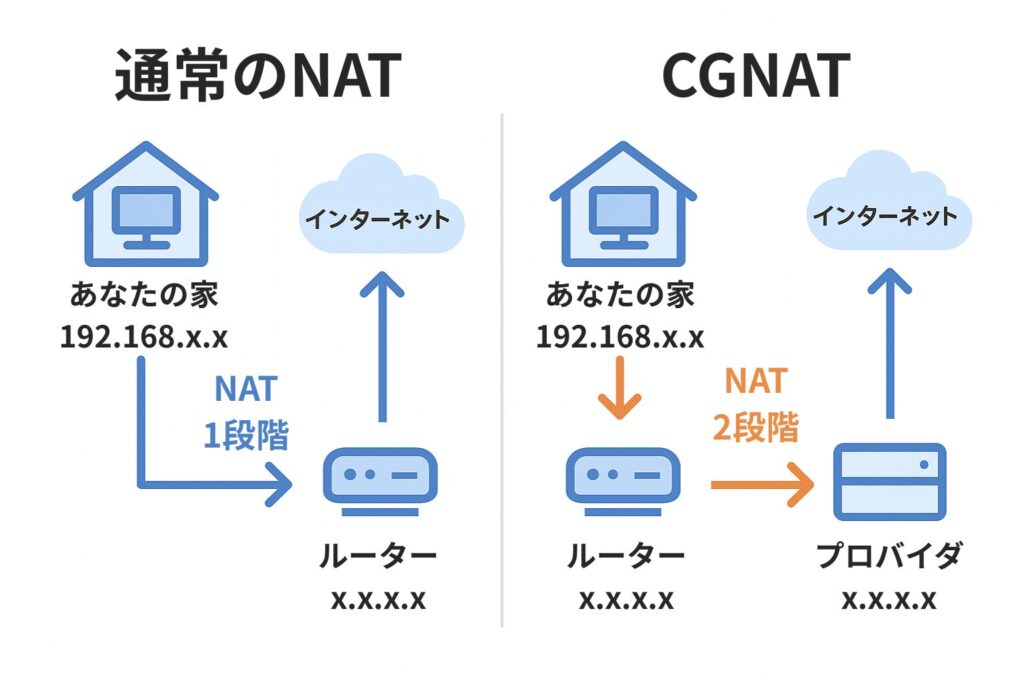
ふつうの家の中にも「NAT」という仕組みがあります。
それは、ルーターの中で「おうちの中の住所(プライベートIP)」と「外の住所(グローバルIP)」をつなぐ役目です。
一方、CGNATはその“外側”でもう一度NATをする仕組みです。
つまり、あなたのルーターの外にもう1枚“壁”があるイメージです。
この二重の壁(NAT)があると、外からあなたの家に通信が届きにくくなります。
これが「ポート開放できない」「NATタイプがDのまま」などの原因になることがあります。
2-3. 100.64.x.xという特別な住所
もし自分のルーターの設定画面を開いたときに、
「100.64.〇〇.〇〇」から始まる数字があったら、それはCGNATのサインです。
この数字は「共有して使う住所(共有IP)」で、
「自分専用の住所(グローバルIP)」ではないということを表しています。
このあと紹介する確認方法で、自分の回線がCGNATかどうかをチェックできます。
もし「192.168.〜」や「10.〜」から始まる数字だった場合は、
それは自宅ルーターの中だけで使う“家庭用の住所(プライベートIP)”です。
CGNATではなく、家庭内ネットワークの通常動作なので安心してください。
まとめ
CGNATとは「インターネットの住所をみんなで共有する仕組み」。
便利なしくみですが、ポート開放やオンラインゲームでは不便になることもあります。
3. CGNATかどうかの確認方法

「じゃあ、自分の家の回線がCGNATかどうかって、どうやってわかるの?」
――そう思いますよね。
じつはこれ、特別な道具を使わなくても調べられるんです!
順番に見ていきましょう。
3-1. まずはルーターの「WAN IP」をチェックしよう
ルーターには、ネットにつながるための“外の住所”が書かれています。
その住所のことを「WAN IP(ワン・アイピー)」といいます。
やり方の例:
- パソコンやスマホで、ルーターの設定画面を開きます。
- 「ステータス」や「インターネット情報」という項目を探します。
- そこに書かれている「WAN IPアドレス」をメモします。
WAN IPは、「100.64.〜」などで始まることがあります。
この「100.64〜100.127」は、回線側で“住所を共有する仕組み(CGNAT)”でよく使われる特別な範囲です。
※注意:もしWAN IPが「192.168.〜」「10.〜」「172.16〜31.〜」で始まっている場合は、CGNATというより家の中でルーターが二重になっている(ダブルNAT)可能性が高いです(あとで確認方法も説明します)。
ルーターのIPアドレスがわからない場合
Windowsをお使いの方は、以下の手順で確認できます。
- 左下の検索窓に「cmd」と入力
- 開いた黒い画面に「ipconfig」と入力
- 表示された項目の中から「デフォルト ゲートウェイ」の番号を確認
- その番号をブラウザのアドレスバーに入力
下の画像では、「192.168.10.1」がルーターのアドレス例です。
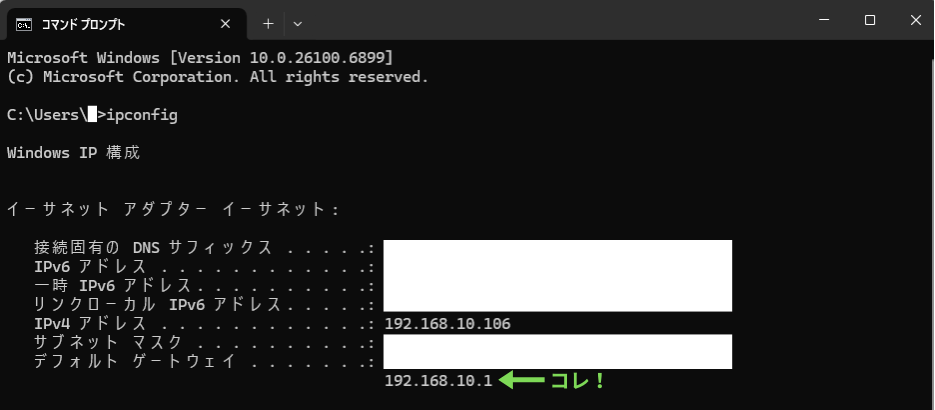
3-2. 外の世界で見えるIPと比べてみよう
次に、「インターネット上で自分がどんな住所に見えているか」を調べます。
検索サイトで「IP 確認」と入力して、
「あなたのIPアドレスは〇〇です」と出てくるサイトを開きましょう。
(例:whatismyipaddress.com、確認くん など)
ここに出てくる数字が、「外の世界で見えている住所」です。
下のように、2つのサイトで表示されるIPv4アドレスを見比べましょう。
同じなら「自分専用のアドレス(非CGNAT)」の可能性が高いです。
一方で、異なっている場合はCGNAT、または家の中/上位機器でNATされている(ダブルNATなど)可能性があります。
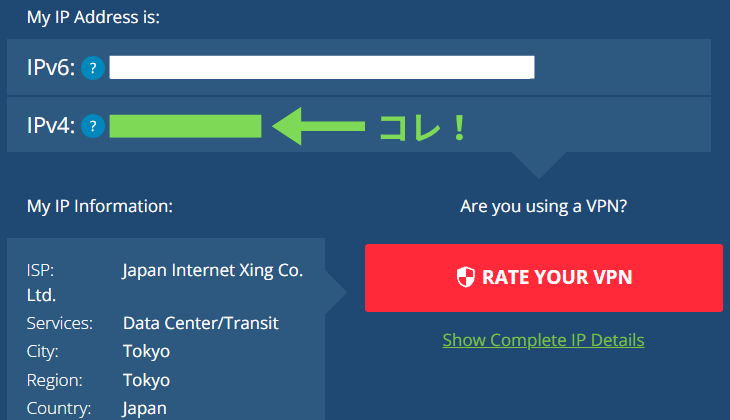
whatismyipaddress.comの表示例。「IPv4」と書かれた部分が確認ポイントです。
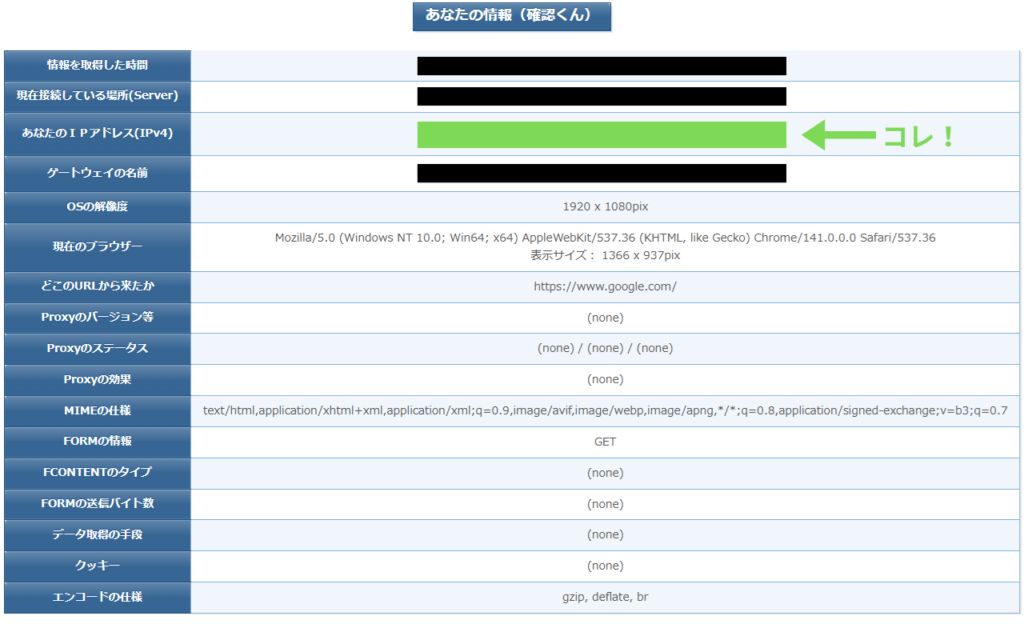
「確認くん」では「あなたのIPアドレス(IPv4)」の行をチェックします。
3-3. 数字がちがうときは『CGNAT or ダブルNAT』を切り分けよう
さっきルーターで見た「WAN IP」と、サイトで見た「外の住所」を見比べてください。
- 両方が同じ数字 → あなたは“自分専用の住所”を使っています(非CGNATの可能性が高い)。
- 数字がちがう → まずは「WAN IPの先頭」を見て切り分けます。
- WAN IPが「100.64〜100.127」 → ほぼCGNATです(共有アドレス帯)。
- WAN IPが「192.168/10/172.16〜31」 → CGNATではなくダブルNAT(家の中で二重ルーター)の可能性が高いです。
とくに「100.64.〜」から始まる数字だった場合は、ほぼ間違いなくCGNATです。
これは、インターネット会社がみんなで使うために決めた特別な住所帯だからです。
※「192.168.10.1」などは“ルーターの設定画面に入るためのアドレス”で、WAN IP(外の住所)とは別ものです。
3-4. スマホやモバイル回線の場合の注意点
スマホやポケットWi-Fiなど、モバイル回線でもCGNATはよく使われています。
この場合は、ほとんどが最初から共有IP方式になっているため、
ポート開放などは基本的にできません。
もしSwitchをモバイル回線でつないでいるなら、
NATタイプが変わらないのはCGNATのせいかもしれません。
ポケットWi-Fi/ホームルーターは手軽ですが、ゲーム用途だと制約が出やすい回線タイプです。
自分の使い方に合うかどうかを、特徴ごとに整理した記事も参考になります。

まとめ
ルーターの住所(WAN IP)と、外で見える住所を比べて違っていたら、あなたの回線はCGNATの可能性があります。
IPv6回線では、もともと機器ごとに複数のアドレスを持つため、
「whatismyipaddress.com」と「確認くん」で表示が異なっても、それは正常な動作です。
IPv6ではCGNATを使う必要がないため、IPv6アドレスの違いだけで判断しなくて大丈夫です。
この章で紹介している確認方法はIPv4通信を前提としたものなので、
CGNATの確認は「数字が4組のIPv4アドレス(例:123.45.67.89)」をもとに行いましょう。
4. CGNATだった場合の影響と制限

「自分の回線がCGNATだった!」とわかったら、気になるのは「じゃあ何ができなくなるの?」ということですよね。
CGNATはとても便利な仕組みですが、みんなで住所を共有するため、できなくなることもあります。
4-1. ポート開放ができない理由
ポート開放とは、「外から自分の家に通信を通すためのドアを開けること」です。
でも、CGNATではそのドアを開ける権限をもっているのがインターネット会社(プロバイダ)です。
つまり、自分で「ドアを開けよう」と思っても、実はそのドアの鍵が会社の方にある状態。
だから、ポート開放の設定をしても、うまくいかないのです。
4-2. オンラインゲームで起きるトラブル
SwitchやPS5などのオンラインゲームでは、
「友だちと通信ができない」「マルチプレイができない」などのトラブルが出やすくなります。
これは、ゲームの通信も「ドアを開けてデータを行き来する」仕組みだからです。
CGNATだとそのドアが閉まってしまうので、通信が一方通行になり、エラーや遅延が起きることがあります。
4-3. 自宅サーバーやリモート接続もできなくなる
パソコンを使って「家の中に小さなサーバーを置く」人もいます。
でもCGNATでは、外からそのサーバーへアクセスすることができません。
リモートデスクトップなど「外出先から家のパソコンにつなぐ」機能も、同じ理由で使えなくなる場合があります。
まとめ
CGNATでは、ポート開放やオンライン通信など「外からのアクセス」が制限されるため、ゲームやリモート機能で不便を感じることがあります。
5. CGNATの対策方法

「CGNATが原因でつながらない」とわかったら、次はどうすればいいかが気になりますよね。
実は、いくつかの方法で改善できるチャンスがあります。
ここでは、初心者でもできる対策を順番に紹介します。
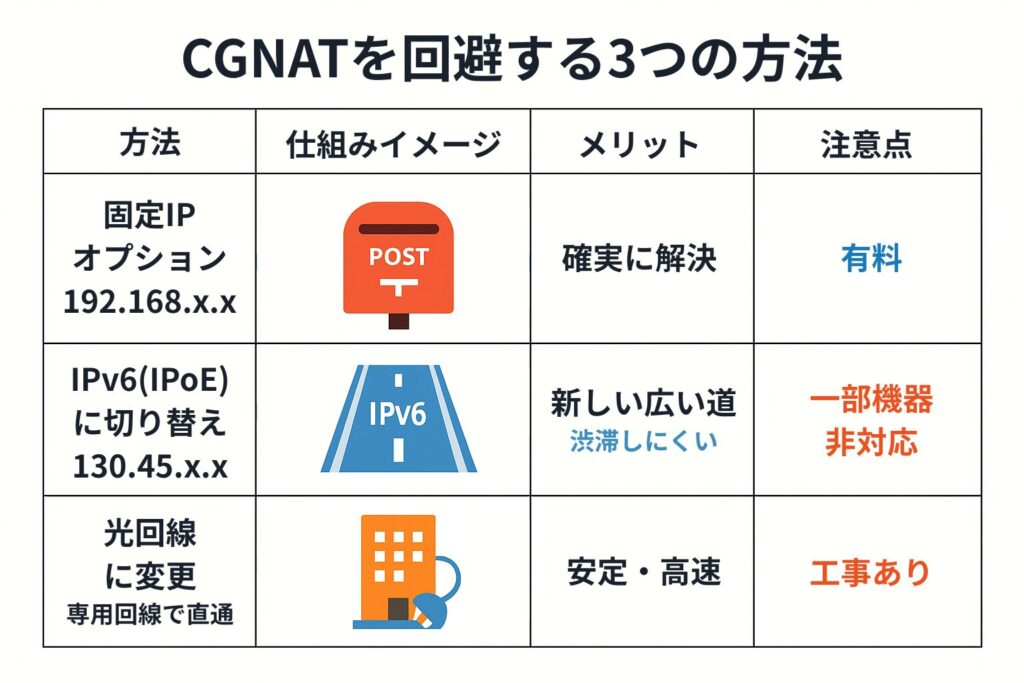
5-1. プロバイダに「固定IPオプション」をお願いする
いちばん確実な方法は、自分だけの住所(グローバルIP)をもらうことです。
インターネット会社(プロバイダ)に「固定IPを使いたいです」と伝えると、
あなただけ専用の“住所”を発行してもらえます。
たとえるなら、「みんなで同じポストを使っていたけど、自分専用のポストを置いてもらう」イメージです。
これで、ポート開放やオンライン通信もスムーズにできます。
ただし、この方法は月に数百円〜千円ほどの追加料金がかかることがあります。
5-2. IPv6(IPoE)に切り替える
もうひとつの方法は、「IPv6」という新しい通信の道に変えることです。
IPv4が古い国道なら、IPv6は新しくて広い高速道路みたいなもの。
人が増えても渋滞しにくく、CGNATを使わずに通信できるケースもあります。
プロバイダの設定ページやサポートセンターで
「IPv6(IPoE)接続に対応していますか?」と確認してみましょう。
もし対応していれば、ルーターの設定を少し変えるだけでスピードも安定します。
「IPv6(IPoE)」は名前がややこしいですが、仕組みを知ると「なぜ混雑を避けられるのか」「なぜCGNATの影響が小さくなるのか」がスッキリ理解できます。
くわしい図解はこちらにまとめています。

5-3. ホームルーターやモバイル回線の注意点
ポケットWi-Fiやホームルーターは、
ほとんどの機種で最初からCGNATが使われていると思ってください。
つまり、ポート開放やNATタイプ変更はできません。
この場合は、ゲームやリモート通信ではなく、動画やSNSなど受け取る側中心の使い方がおすすめです。
もしどうしてもゲーム通信を安定させたいなら、
光回線などの固定回線への切り替えを検討してみましょう。
とはいえ、賃貸で「工事ができない/したくない」ケースもありますよね。
そういう方は、工事不要のネット回線の選び方(ホームルーター・モバイルWiFi・光(工事なし)比較)も先に確認しておくと、ムダな契約を避けやすいです。
CGNATが原因ではない場合でも、ルーター設定の見直しだけでNATタイプが改善して、接続エラーやマッチング不調が軽くなることがあります。
Switch向けの手順を、初心者でも迷わない形でまとめました。

まとめ
CGNATを回避するには、「固定IPを申し込む」「IPv6に切り替える」「光回線に変える」の3つが主な方法です。
状況に合った方法を選べば、通信トラブルを大きく減らせます。
IPv6回線は基本的にCGNATを必要としない仕組みですが、
Switchなどのゲーム機は通信そのものがIPv4で行われています。
そのため、IPv6対応ルーターを使っていても、内部的にはIPv4を変換する過程でCGNATを経由するケースがあります。
6. まとめ:仕組みを理解すると、改善の道筋が見えてくる

IPv6は、世界中の人がそれぞれ自分専用のIPアドレスを持てるよう設計された新しい仕組みです。
このため、IPv6通信ではCGNATのような「共有アドレス変換」は必要ありません。
ただし、現在のSwitchやPS5などの家庭用ゲーム機は、
通信の中身がまだIPv4方式で動いています。
IPv6回線を使っていても、「IPv4をIPv6にのせて送る」仕組み(IPv4 over IPv6)を通る際に、
プロバイダの設備でCGNATが使われることがあります。
つまり、IPv6対応=CGNATの影響ゼロではなく、
“IPv4通信を含む場合は影響が残ることがある”という理解が正確です。
「ポートを開けてもNATタイプが変わらない…」そんなとき、
原因がCGNATだったというケースは少なくありません。
この記事で紹介したCGNATの確認方法を使えば、
あなたの回線が“共有IP”なのか“専用IP”なのかがすぐにわかります。
CGNATの仕組みは少しややこしいですが、
「住所をみんなで共有している」と考えれば理解しやすいです。
そして、固定IPの申し込みやIPv6接続など、できることは意外と多いものです。
まずは、自分の回線の状態を確かめて、
次に何をすればいいかをはっきりさせましょう。
そうすれば、Switchの通信トラブルも解決へ一歩近づきます。
CGNATを回避できても、ゲームの体感は「回線の混雑」や「Ping(遅延)」で変わることがあります。
ラグを減らすための回線・設定の考え方は、こちらでまとめています。

確認手順まとめ(おさらい)
- ルーター設定画面を開いて「WAN IP」をメモ
- 「whatismyipaddress.com」または「確認くん」で外のIPを確認
- 2つの数字を比べる
- 同じなら → 専用IP(CGNATではない)
- 違うなら → CGNATの可能性あり
- 「100.64.〜」なら → ほぼ確実にCGNAT
IPv6の人は、数字が違っても正常なので心配いりません。







